
|
||
|
|
||
|
|
Онлайн книга - Кадровое делопроизводство и управление персоналом на компьютере | Автор книги - Алексей Гладкий
Cтраница 43

В данном окне можно настроить фильтр на включаемые в отчет данные. В поле Тип из раскрывающегося списка выбирается тип документа. Если в данном поле установлено значение Все, то на печать будут отправлены все имеющиеся в программе приказы. Если же здесь указать значение Основные, то распечатаны будут только документы, которые в окне журнала находятся на вкладке Основные, а если выбрать значение Другие, то на печать будут отправлены все документы, кроме тех, которые в журнале находятся на вкладке Основные. В полях С даты и По дату указываются соответственно начальная и конечная даты интервала времени, документы которого должны быть включены в отчет. После нажатия в данном окне кнопки Печать на экране отобразится окно выбора печатной формы документа (рис. 2.97). 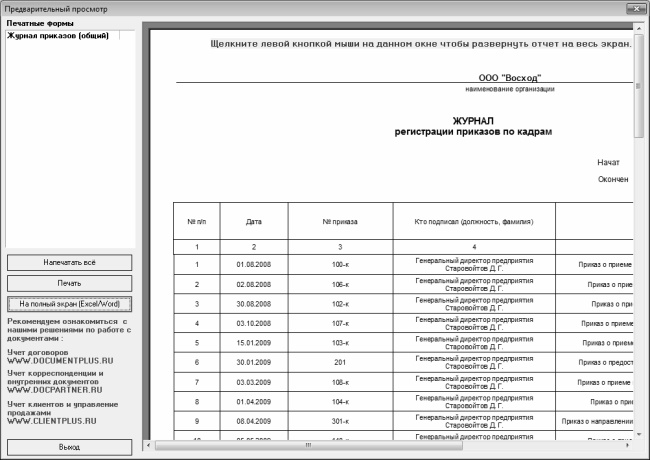
Рис. 2.97. Печатная форма журнала регистрации приказов по кадрам Отметим, что выбора как такового в данном окне не будет – программа предлагает к печати только один вид документа: Журнал регистрации приказов по кадрам. Чтобы отправить его на печать, нажмите кнопку Печать, которая находится в левой части окна. Если же вы хотите просмотреть, как будет выглядеть документ на листе бумаги в распечатанном виде – щелкните на нем мышью. В результате на экране откроется уже знакомое нам окно предварительного просмотра документа, в котором будет представлена печатная форма журнала (рис. 2.98). 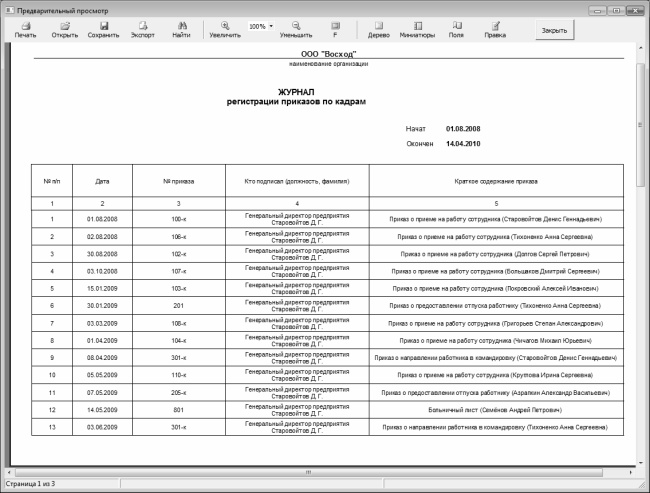
Рис. 2.98. Печатная форма журнала регистрации приказов по кадрам Как видно на рисунке, в журнале регистрации приказов по кадрам для каждого документа в соответствующих колонках отображается следующая информация: порядковый номер в списке, дата формирования документа (или вступления его в силу), номер приказа в соответствии с действующим на предприятии порядком нумерации документов, должность и ФИО работника, подписавшего приказ (как правило, это руководитель предприятия), а также краткое содержание приказа (о чем приказ, по каким сотрудникам, и т. п.). Чтобы отправить документ на принтер, нажмите кнопку Печать, которая находится в левом верхнем углу окна. Графики отпусков сотрудников предприятия
На каждом предприятии должен вестись график отпусков сотрудников предприятия. Это необходимо с целью планирования деятельности предприятия и недопущения ситуации, когда, например, все одновременно сотрудники какого-то отдела оказываются в отпуске, или когда одновременно уходят в отпуск сотрудники, которые должны заменять друг друга, и т. п. Рассмотрим, как осуществляется формирование и ведение графика отпусков в программе «Отдел кадров». Переход в режим работы с отпусками осуществляется с помощью кнопки График отпусков, которая находится внизу основного рабочего интерфейса программы (см. рис. 2.3). При нажатии данной кнопки на экране открывается окно, которое показано на рис. 2.99. 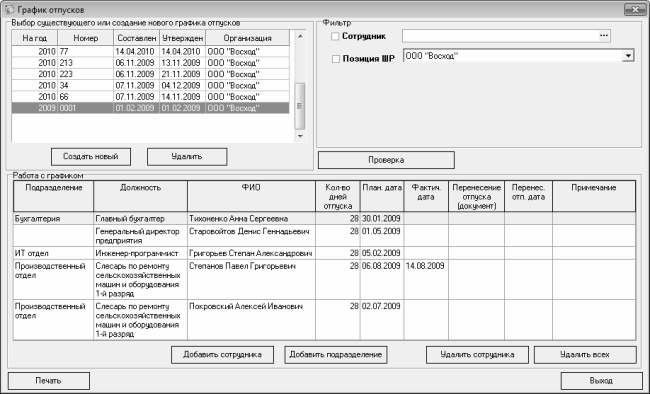
Рис. 2.99. Планирование отпусков сотрудников предприятия Структура данного окна такова: слева вверху отображается список сформированных ранее графиков отпусков. Справа вверху расположены параметры настройки фильтра на отображаемые данные (можно установить фильтр по сотруднику или по позиции штатного расписания). В нижней части окна в области Работа с графиком отображается содержимое графика, на котором в списке графиков установлен курсор. В общем случае алгоритм действий при формировании графика отпусков выглядит так: вначале формируется сам график, после чего в него включаются позиции. Каждая позиция содержит сведения о планируемом отпуске конкретного сотрудника. Чтобы создать новый график отпусков, нажмите кнопку Создать новый, которая находится под списком графиков. В результате на экране откроется окно, которое показано на рис. 2.100. 
Рис. 2.100. Создание графика отпусков В данном окне вводятся основные сведения о создаваемом графике. В поле Номер графика вводится порядковый номер графика, а в поле Дата составления из раскрывающегося списка выбирается дата его формирования. В поле На год с клавиатуры либо с помощью кнопок счетчика указывается год, в течение которого будет действовать создаваемый график, а в поле Дата утверждения указывается дата утверждения графика руководством предприятия. В поле Организация отображается наименование организации, с которой в данный момент ведется работа, следовательно – в которой будет действовать сформированный график отпусков. Такие параметры, как должность и ФИО руководителя предприятия, а также должность и ФИО руководителя кадровой службы заполняются автоматически в соответствии со значением поля Организация: необходимые сведения берутся из карточки организации (см. рис. 2.2), которая заполняется при вводе в программу сведений об организации. Если кадровая политика предприятия предусматривает согласование графика отпусков с профсоюзной организацией, то в полях Мнение профсоюзного органа от и № указывается соответственно дата и номер документа, в котором зафиксировано решение профсоюзного органа по данному вопросу. Завершается ввод основных сведений о графике отпусков нажатием в данном окне кнопки Сохранить. С помощью кнопки Отмена осуществляется выход из данного режима без сохранения выполненных изменений. Если впоследствии потребуется изменить основные реквизиты графика отпусков, то для этого нужно дважды щелкнуть мышью на соответствующей позиции списка. В результате на экране откроется окно редактирования, которое полностью идентично окну ввода (см. рис. 2.100), в котором выполняются необходимые корректировки. Для удаления графика из списка выделите его щелчком мыши и нажмите кнопку Удалить. При этом нужно соблюдать осторожность, так как программа не выдает дополнительный запрос на подтверждение операции удаления. Чтобы заполнить график позициями, нужно выделить его в списке щелчком мыши и нажать в нижней части окна кнопку Добавить сотрудника или Добавить подразделение. При добавлении сотрудника на экране открывается окно, которое показано на рис. 2.101. 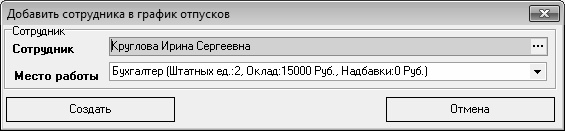
Рис. 2.101. Добавление сотрудника в график отпусков |
 Вернуться к просмотру книги
Вернуться к просмотру книги
 Перейти к Оглавлению
Перейти к Оглавлению
 © 2020 LoveRead.ec - электронная библиотека в которой можно
© 2020 LoveRead.ec - электронная библиотека в которой можно